pdf怎么转word文档?三种方法很实用
pdf怎么转word文档?在日常工作和学习中,我们常常需要将PDF文件转换为Word文档,以便进行编辑和修改。尽管PDF格式因其便捷的存储和分享优势而受到广泛欢迎,但它的不可编辑特性有时却给我们带来了困扰。为了帮助大家解决这个困扰,本文将介绍三种实用的方法,帮助你轻松将PDF转换为Word文档。无论你是需要快速在线转换,还是使用专业软件,这些方法都能满足你的需求,让PDF转Word处理更加高效。

方法一:使用在线转换工具
使用在线转换工具,无需安装额外软件,只需打开网页即可使用,有效提高了转换的便捷性,可以随时随地在任何有网络连接的设备上进行转换。
迅捷PDF转换器在线网站是一个功能强大且操作简单的在线工具平台,支持PDF文档与Word、Excel、PPT、图片以及TXT文档等多种格式之间的转换,可以满足用户多样化的需求。同时,网站界面设计简洁明了,可轻松上手。
转换步骤如下:
步骤一:进入在线网站,在上方的功能栏中在找到【文档转换】-【PDF转Word】。
步骤二:来到功能页面后,点击【选择文件】按钮,在弹出的窗口中点击上传待转换的PDF文件。
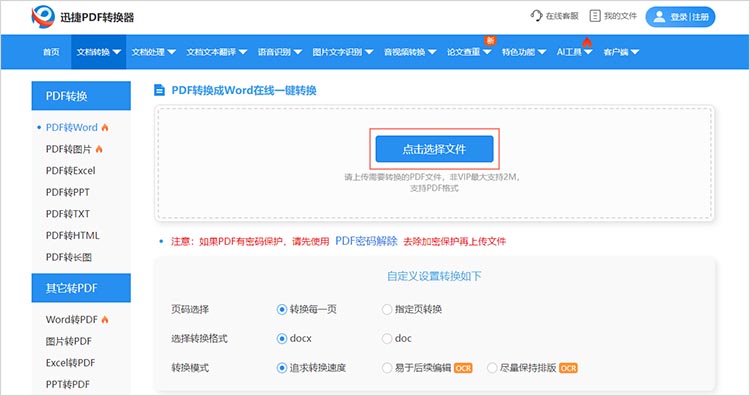
步骤三:按照实际需求勾选合适的转换设置,随后点击【开始转换】,等待转换的完成。
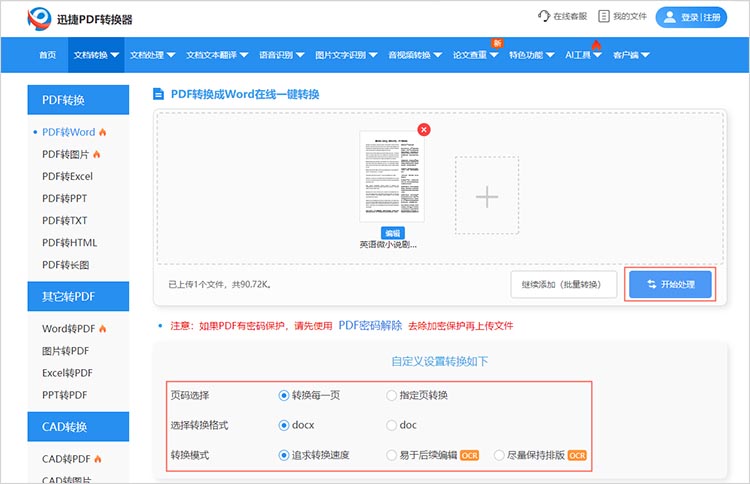
步骤四:转换完成后,网站会给出下载按钮,我们需要点击【立即下载】将转换后的文件保存到设备中。
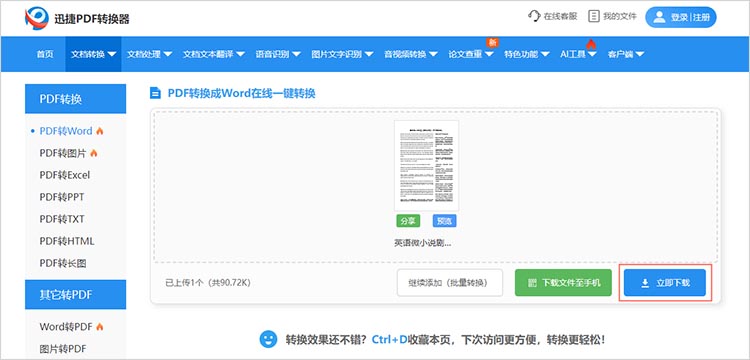
方法二:利用专业软件转换
专业软件通常拥有更先进的识别技术,能够更有效地保留PDF文件中的文字、图片、表格、布局和格式,减少转换过程中的信息丢失和格式错乱。
作为一款实用的PDF转换工具,对于包含复杂排版、特殊字符、加密或受保护的PDF文件,迅捷PDF转换器能够提供更稳定和高效的转换解决方案。另外,软件还提供了更多自定义选项,满足用户个性化的需求。
转换步骤如下:
步骤一:在设备中下载并安装转换工具,打开工具后找到【文件转Word】功能,将需要转换的文件导入到软件中。
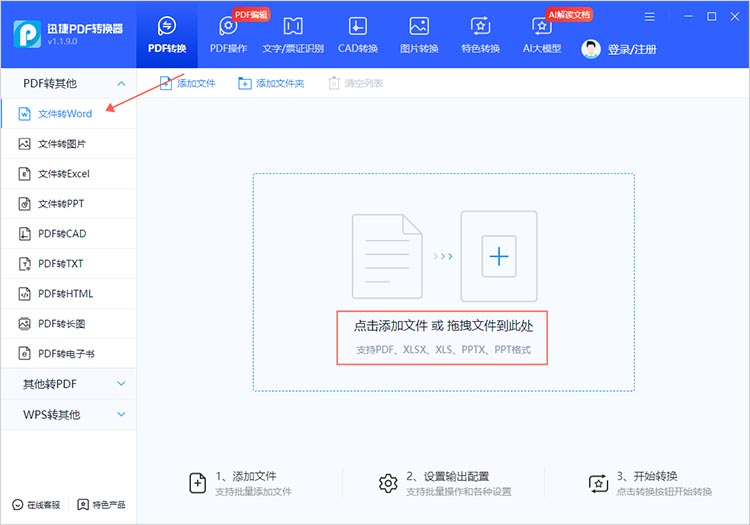
步骤二:按照软件给出的提示,设置需要转换的文件页码、转换格式、转换模式,然后点击【开始转换】软件就会按照先前的设置进行转换。
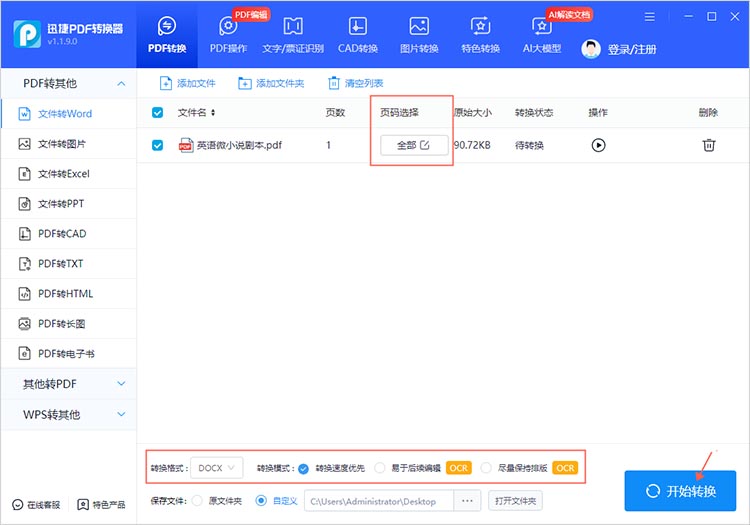
步骤三:转换好的文件会自动保存到指定位置中,点击软件中的【查看】按钮也可以直接进行查看。
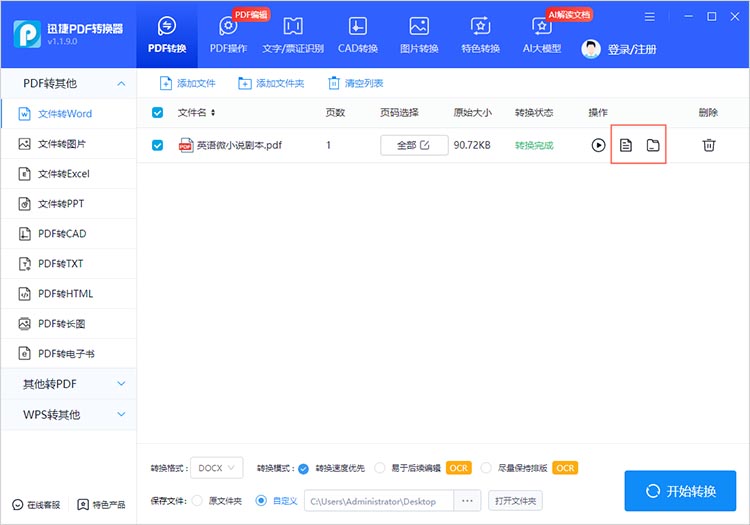
方法三:通过手动复制粘贴
面对文字量不大且对格式要求不高的全文字类型PDF文件,手动复制粘贴也是一个不错的转换方法。
转换步骤如下:
使用PDF编辑器打开PDF文件,全选PDF文件每一页中的内容,然后直接复制这些内容到Word文档中即可。
这种方法可能会导致段落格式错乱,需要在Word中进行调整。可以使用【查找和替换】功能(快捷键Ctrl+H),将段落标记(^p)替换成无或其他合适的格式,以调整文本格式。
以上就是有关“pdf怎么转word文档”的全部内容,无论是追求高效便捷的在线转换工具,还是依赖专业软件实现精准转换,亦或是手动复制粘贴的简单操作,每种方法都有其独特的适用场景和优势。通过本文的详细介绍,相信你已经掌握了将PDF文件转换为Word文档的多种技巧,能够根据自己的实际需求选择合适的方法。
相关文章
pdf怎么转化为图片?这四种方法简单又快速
pdf怎么转化为图片?PDF文件因其跨平台兼容性和保持格式稳定的特性,在日常工作和学习中被广泛应用。然而,在某些特定场景下,我们需要将PDF内容转换为图片格式。面对将PDF转换为图片的需求,许多人可能会觉得复杂,那么本文就来为你详细介绍四种实用的转换途径。掌握这些技巧,你将能轻松应对各种PDF转图片的需求。
如何将pdf图纸转换成cad图纸?三种方法提高效率
如何将pdf图纸转换成cad图纸?PDF图纸因其良好的兼容性和便于分享的特性而被广泛使用,但当我们需要对CAD图纸进行修改、二次设计或集成到现有CAD项目中时,PDF的不可编辑性便成为了一个巨大的障碍。今天,本文就来和大家介绍三种PDF转CAD的方法,帮助你根据不同需求选择合适的工具和方案。
jpg在线转pdf用什么工具?分享4个简单操作方法
日常办公里,想把身份证、合同扫描件、照片等jpg图片整理成pdf文档,方便归档和分享,在线工具不用下载安装,打开浏览器就能用,是最省心的选择。今天就分享几个jpg转pdf的简单方法,新手跟着做就能搞定。
怎样把pdf转换成jpg格式的图片?4个实用技巧分享
怎样把pdf转换成jpg格式的图片?在现代数字化社会中,PDF格式因其通用性和安全性广泛被使用。然而,许多用户在需要将PDF文档中的内容提取或共享时,常常面临将PDF转换为图片格式的问题。JPG作为一种广泛使用的图像格式,其在可视化展示和便捷分享方面有着一定的优势。接下来的四个方法,希望能够帮助大家更好地完成PDF转图片。
ppt如何转化为pdf文档?分享文件转换的4种方法
ppt如何转化为pdf文档?在办公和学习中,PPT演示文稿的应用非常广泛。然而,有时候我们需要将PPT文件转换为PDF格式,以便更好地分享、打印或存档。PDF格式具有跨平台性好、格式固定、安全性高等特点,特别适合需要保持文件一致性和防止篡改的场景。本文将详细介绍四种将PPT转化为PDF文档的方法,帮助大家快速掌握PPT转PDF这一过程,以便在需要分享或保存文件时使用。

 ”
” ”在浏览器中打开。
”在浏览器中打开。

